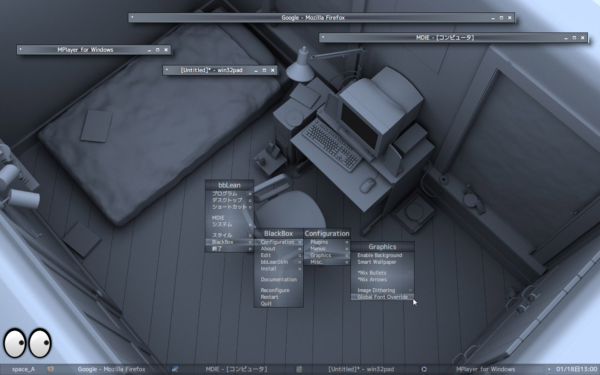bbleanを使ったデスクトップカスタマイズの例
 |
|
Windowsのデスクトップカスタマイズといえば、VS(VisualStyle)を適応して、それをいじるのが一般的ですが、今回は代替シェルのbbleanを使ってカスタマイズします。初心者の我流カスタマイズですが、参考になれば幸いです。詳細は続きで。
カスタマイズ前の準備
まず、カスタマイズ前に準備を行いましょう。今回はbbleanを使いますので、bbleanをインストールしていない場合は、代替シェルbbleanをVistaで使用してみたの記事をご覧になってインストールを行ってください。
なぜ今回はVSではなくてbbleanのカスタマイズを行うのかと申しますと、「簡単」「奥が深い」「軽い」からです。とにかく、bbleanでのデスクトップカスタマイズは簡単で、そして奥が深いのです。
後から「アンインストール」すれば、もう一度エクスプローラーの環境に戻すことが可能ですので、少しでも興味をもたれた方は、気軽にインストールしてみるとよいかもしれません。
壁紙を選ぶ
他の方はどのようにカスタマイズしていくのかは分かりませんが、私はカスタマイズする前に必ず壁紙を選んでからにしています。参考までに、下記に私が過去に書いた記事を載せておきます。
ディスプレイにあった壁紙を探して効率よくダウンロードする方法
■私の壁紙選びの基準■
1. 類似の色で構成されている
⇒類似に色で構成されている壁紙は、後にウィンドウの色を決める際に非常にバランスをとりやすくなります。「アクセント」や「コントラスト」が使われているものは、私には到底扱えません。
2. なるべくシンプル
⇒ここでいうシンプルでないものの例を挙げますと、「太さの違う線が画面中央付近で大量に絡まっている」というものが挙げられます。このようなものは、避けて通ったほうが良いと思います。
このようなことや、前にデスクトップを2chに晒した際の「目が痛くなる」等のアドバイスを考えて、結果的に下の壁紙にしました。本当は、青系統が良かったのですが・・・。まあ、今回は「趣味」でなく「実用」としてカスタマイズします。
なお、bbleanで壁紙を設定する際には、デスクトップ上で「右クリック⇒BlackBox⇒Configuration⇒Graphics⇒Enable Background」のチェックをはずした後に、コントロールパネルから壁紙を設定します。
フォントと全体的な色を決める
続いて、フォントを選びましょう。残念ながら、漢字まで使えるフリーのフォントというのは限られてきますが、少なくともフォントの変更はデスクトップカスタマイズ時には行ったほうがよいと思います。やはり、フォントというものは壁紙と同じくらいデスクトップに変化をもたらします。
次に、全体的な色を決める作業に入ります。bbleanのスキンファイルは、テキストをそのまま変更することも、GUI操作で変更することも可能です。今回は、直感的動作が可能なGUIで変更しましょう。
bbleanのスキンの適用はbbleanのスタイル変更方法とスタイルの探し方をご参考に行ってください。
bbleanのスキンをGUIで変更する際には、bbStyleMakerという専用ソフトが必要になります。過去の記事で紹介しておりますので、それをご参考に変更を行ってください。
bbleanのスキンを簡単に編集できるソフト「bbStyleMaker」
■私が色を決める際に気をつけていること■
1. 壁紙と類似の色を使う
⇒壁紙を類似の色で構成されているものにしたのは、ほとんどこのためだといえます。壁紙とbblena全体との一体感を図るために、壁紙と同じような色を使いましょう。
私の場合は、パワースポイトというソフトを使って壁紙上の色が「暗い」「普通」「薄い」部分の色を取り込み、それを基準として色を定めています。
2. 類似の色同士でグラデーション
⇒もしグラデーション機能を利用するのであれば、その2つの色は類似の色にしています。これは、ひとつが「#777777」だったとしたら、もう片方は「#555555」にする等のことです。
なんだか、「類似の色」という表現がたくさん出てきていますが、これは「誰でも簡単に色をまとめさせる」方法です。たくさんの色を利用すると、その分まとめるのが難しくなります。
コントラストはまだ良いとしても、アクセントのような技法を使いながらデスクトップ全体をまとめることは、至難の業だと思います。美術がずっと3だった自分には出来ません。
アクティブウィンドウと、非アクティブウィンドウで色を変えるのは、非常に実用的ですが、晒す際には同じにしてしまっても構わないかもしれません。(晒す際に全てを非アクティブウィンドウにする場合)
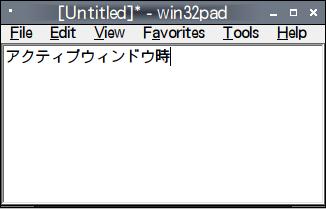
↓
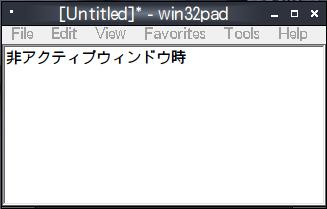
これが良い例です。晒す際に全てが非アクティブウィンドウになる場合(デスクトップにbbleanメニューを表示する等)、どうせだったら非アクティブウィンドウの色を渋い色でなく、明るいアクティブウィンドウの色にするというのも良い手段かもしれませんね。
アクセサリ的ソフトを使う
このままだと、デスクトップが寂しい状態になってしまう場合、アクセサリ的ソフトを利用しましょう。ここで「Samurize」を紹介するのもいいのですが、玄人向けすぎて、私には扱いきれないことですので、ここではやめておきます。
変わりに、「Y’z Shadow」というソフトを紹介いたします。これは、ウィンドウに影をつけることが出来るソフトで、少しながら雰囲気を変えることが可能です。起動したら、タスクトレイアイコンを「右クリック⇒設定」としてください。
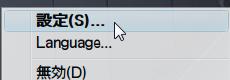
↓
あとは、影の範囲や、濃さ、色等の設定を行います。この影の色は、「ウィンドウ色の明度を下げたもの」を利用すると、全体的なまとまりが出てくるかもしれません。
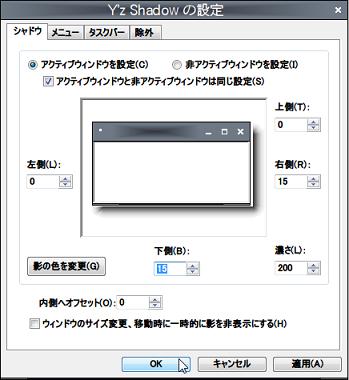
↓
あとは、「Vista Eyes」のような、デスクトップに直接置けるアクセサリを使いましょう。あまりアクセサリを置きすぎると、逆効果になりますので、ほどほどに行ってください。
上記までの項目が出来ていれば、デスクトップはかなりまとまっていると思います。そこで、今回はbbleanの設定を変更して、より自分好みに使いやすいものにしましょう。bbleanの設定の変更は、デスクトップ上で「右クリック⇒BlackBox⇒Edit」の中から設定ファイルを選んで行います。
デスクトップを晒す時の心得
このように、個人としてブログにデスクトップを晒す際には特にルール等はありませんが、2chや、他の掲示板等にデスクトップを公開する場合には、基本的ルールがあります。
1、拾ったスキン適用しただけは×
2、フォントがデフォルトのままは×
3、ファイル共有ソフトを使っている場合は隠す
4、エミュソフトも使っている場合は隠す
5、その他悪用可能なソフトは隠す
これ以外にも、その晒す場所ごとにルールが指定されている場合がありますので、必ず一読してから晒すことにしましょう。2chだったら7割~9割たたかれますので、耐性ない方は一般的掲示板のほうがよいと思います。
あと、言われたことは基本的に受け止める方針で晒します。明らかにおかしいこと意外は、反論する前に試してみると、案外当てはまっていたりしますので。
玄人の方のアドバイス引用
私のアドバイスよりも、デスクトップをカスタマイズすることに長けている方のアドバイスのほうが、より良いデスクトップを作るために参考になると思いますので、重要だと判断した部分を引用していきたいと思います。
引用元:viptop@Wiki
もしくは平面的な構成にしてしまうかのほぼ二択になると思う。explorerのような外観を目指すのは修羅の道。
本家からbbLeanSkinのソースをダウンロードすると中にbuttons.bmpというファイルが入っているので、それを参考に弄ると良い。
そういった場合に非常に強力にカスタマイズできるのも互換シェルの魅力。
私のデスクトップ晒し
以前のデスクトップ
今回作成したデスクトップ
■スタイル配布■
http://gets.nengu.jp/
■反省点■
なぜか、フォントの適用がされなかったので、非常に普通のフォントになってしまった。
無機質すぎて、なんだか非常に寂しい。そろそろSamurizeに手を出す必要がありそう。
目が痛くならない色を使うといっても、好みの「白」「青」系統の色を出さないのは、個性を殺すことになった。
■良い点■
少なくとも、目は痛くはならないはず。
デスクトップカスタマイズを始めて、少しはまり始めたので、このような記事を書きました。数ヵ月後には、もっと良いデスクトップを晒せるように精進いたします。